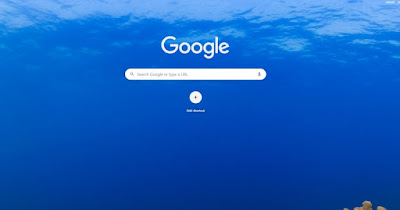 Google a supprimé la possibilité de personnaliser la page d'accueil il y a des années, rendant ainsi le célèbre moteur de recherche le même sur n'importe quel ordinateur. Pour les passionnés de personnalisation on peut tout de même utiliser quelques astuces présentes sur Google Chrome, Microsoft Edge et Mozilla Firefox pour avoir une page personnalisée et continuer à chercher avec Google d'une manière bien plus personnelle que la page blanche anonyme proposée.
Google a supprimé la possibilité de personnaliser la page d'accueil il y a des années, rendant ainsi le célèbre moteur de recherche le même sur n'importe quel ordinateur. Pour les passionnés de personnalisation on peut tout de même utiliser quelques astuces présentes sur Google Chrome, Microsoft Edge et Mozilla Firefox pour avoir une page personnalisée et continuer à chercher avec Google d'une manière bien plus personnelle que la page blanche anonyme proposée.Dans le guide suivant, nous vous montrerons comment changer le fond d'écran google, vous montrant les étapes nécessaires pour ajouter une image personnalisée ou une image aléatoire tirée des meilleurs sites de distribution d'images HD.
A LIRE AUSSI: 10 thèmes Chrome pour changer de look et le personnaliser
Changer le fond d'écran sur Google Chrome
Pour changer l'arrière-plan de la page Google sur le navigateur Chrome, assurez-vous d'abord que vous avez le nouvel écran d'onglet par défaut lorsque vous ouvrez le navigateur ou appuyez sur le bouton Accueil (si activé). Avant de continuer puis on appuie sur les trois points en haut à droite, on ouvre le menu réglages, on appuie sur le menu Apparence, nous activons l'interrupteur à côté de l'élément Afficher le bouton Accueil et sélectionnez l'article Page Nouvel onglet; pour terminer la configuration, allons dans le menu Démarrage et sélectionnez l'article Ouvrez le nouvel onglet.
Nous pouvons maintenant modifier l'arrière-plan de Google en appuyant sur l'icône de la maison en haut ou en redémarrant le navigateur ; dans l'écran qui apparaîtra (qui n'est rien de plus qu'une version personnalisée du moteur de recherche Google) appuyez en bas à droite sur Personnaliser Chrome.
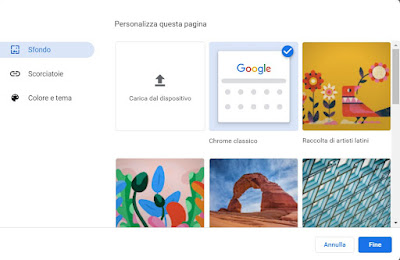 Dans la fenêtre au centre de l'écran, nous pouvons choisir l'une des images prédéfinies ou télécharger notre image personnelle en cliquant sur la case Télécharger depuis l'appareil.
Dans la fenêtre au centre de l'écran, nous pouvons choisir l'une des images prédéfinies ou télécharger notre image personnelle en cliquant sur la case Télécharger depuis l'appareil.Toujours à partir de la même fenêtre, nous pouvons personnaliser les raccourcis à afficher dans le menu raccourcis et changez la couleur de la fenêtre et le thème Chrome dans le menu Couleur et thème.
Changer le fond d'écran sur Mozilla Firefox
Sur le navigateur Mozilla Firefox, nous pouvons personnaliser l'écran Nouvel onglet avec une photo de votre choix et utiliser la barre d'adresse comme champ de recherche pour Google. Pour personnaliser l'écran Nouvel onglet, il suffit d'installer l'extension gratuite Nouvel onglet Fond d'écran.
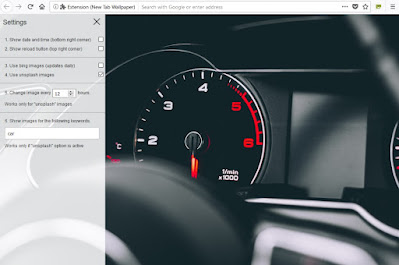 Après avoir installé cette extension, nous cliquons sur Notez les changements en haut à droite (en tant que système de sécurité), appuyez sur l'icône hamburger en haut à gauche et choisissez la source à partir de laquelle récupérer les images (Bing o Unsplash), on choisit le mot-clé associé aux images à utiliser, on choisit la durée de l'arrière-plan choisi et on choisit d'afficher l'heure ou le bouton pour télécharger une nouvelle photo. Comme mentionné pour les recherches Google, utilisez simplement la barre d'adresse.
Après avoir installé cette extension, nous cliquons sur Notez les changements en haut à droite (en tant que système de sécurité), appuyez sur l'icône hamburger en haut à gauche et choisissez la source à partir de laquelle récupérer les images (Bing o Unsplash), on choisit le mot-clé associé aux images à utiliser, on choisit la durée de l'arrière-plan choisi et on choisit d'afficher l'heure ou le bouton pour télécharger une nouvelle photo. Comme mentionné pour les recherches Google, utilisez simplement la barre d'adresse.Pour optimiser ce type de personnalisation on appuie sur le menu en haut à droite, on choisit le menu réglages, assurons-nous d'être sur le menu maison et on vérifie que la voix est présente Nouvel onglet Fond d'écran à côté de l'entrée Nouveaux onglets ; pour personnaliser le démarrage du navigateur et la touche Page d'accueil, ouvrez un onglet Nouvel onglet Fond d'écran, allez dans Paramètres -> Page d'accueil, choisissez Adresses personnalisées à côté de l'élément Page d'accueil et nouvelles fenêtres et appuyez sur Utiliser la page actuelle pour définir l'extension par défaut pour l'accueil du navigateur.
Si une recherche Google n'est pas lancée sur la barre d'adresse de Firefox, allez dans Paramètres -> Rechercher et choisissez Google dans le menu déroulant sous la rubrique Moteur de recherche par défaut.
Changer le fond d'écran sur Microsoft Edge
Même sur Microsoft Edge, il est possible de personnaliser l'arrière-plan Google, en utilisant les fonctions fournies par Bing mais sans utiliser ce dernier comme moteur de recherche. Pour continuer, ouvrez le navigateur Edge sur notre PC avec Windows, appuyez sur le menu avec les trois points en haut à droite, cliquez sur réglages, passons au menu Confidentialité, recherche et services, descendons jusqu'à Barre d'adresse et recherche, nous fixons Google à côté de l'élément Moteur de recherche utilisé dans la barre d'adresse et définissez Barre d'adresse à côté de Rechercher dans les nouveaux onglets utilise le champ de recherche ou la barre d'adresse.
Pour terminer la configuration, allez dans Paramètres -> Démarrer, Accueil et nouveaux onglets et cochez l'élément Ouvrir une nouvelle page à onglet (dans la section Lors du démarrage de Microsoft Edge), l'entrée Planification Nuova (dans la section Bouton d'accueil) et activez le bouton à côté de l'élément Afficher le bouton d'accueil dans la barre d'outils.
Maintenant, nous pouvons enfin changer le fond d'écran de Google en ouvrant un nouvel onglet de navigateur, en appuyant sur l'icône d'engrenage en haut à droite et en sélectionnant comme thème Inspiration.
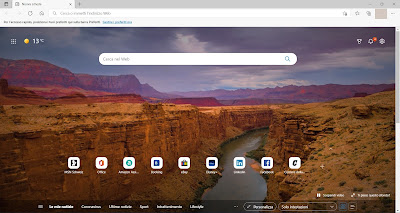 Pour voir l'arrière-plan en plein écran sans les actualités du jour, ouvrez le menu déroulant Contenu partiellement visible et paramétrez l'élément En-têtes uniquement. La barre de recherche au centre va maintenant lancer la recherche Google et nous aurons chaque jour un fond d'écran différent (proposé par le moteur de recherche Bing).
Pour voir l'arrière-plan en plein écran sans les actualités du jour, ouvrez le menu déroulant Contenu partiellement visible et paramétrez l'élément En-têtes uniquement. La barre de recherche au centre va maintenant lancer la recherche Google et nous aurons chaque jour un fond d'écran différent (proposé par le moteur de recherche Bing).conclusions
Les astuces que nous vous avons montrées ci-dessus sont les seules méthodes valides et sûres pour changer le fond d'écran Google sur tous les principaux navigateurs. Sur Chrome, nous pouvons choisir l'un des fonds d'écran proposés ou définir un fond d'écran personnel, tandis que sur Firefox et Edge, les fonds d'écran proposés par Bing (sur Firefox et Edge) ou par Unsplash (sur Firefox) seront utilisés.
Quiconque souhaite personnaliser au maximum le navigateur peut également définir la page d'accueil de Google avec un fond noir, de manière à donner une touche sombre à votre ordinateur. Si nous aimons voir les fonds d'écran qui changent tous les jours en rotation, je tiens à rappeler que c'est possible faire pivoter les images d'arrière-plan sur Windows tous les jours avec Bing Desktop ou avec d'autres programmes pour changer automatiquement l'arrière-plan du bureau du PC.


























